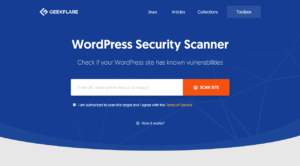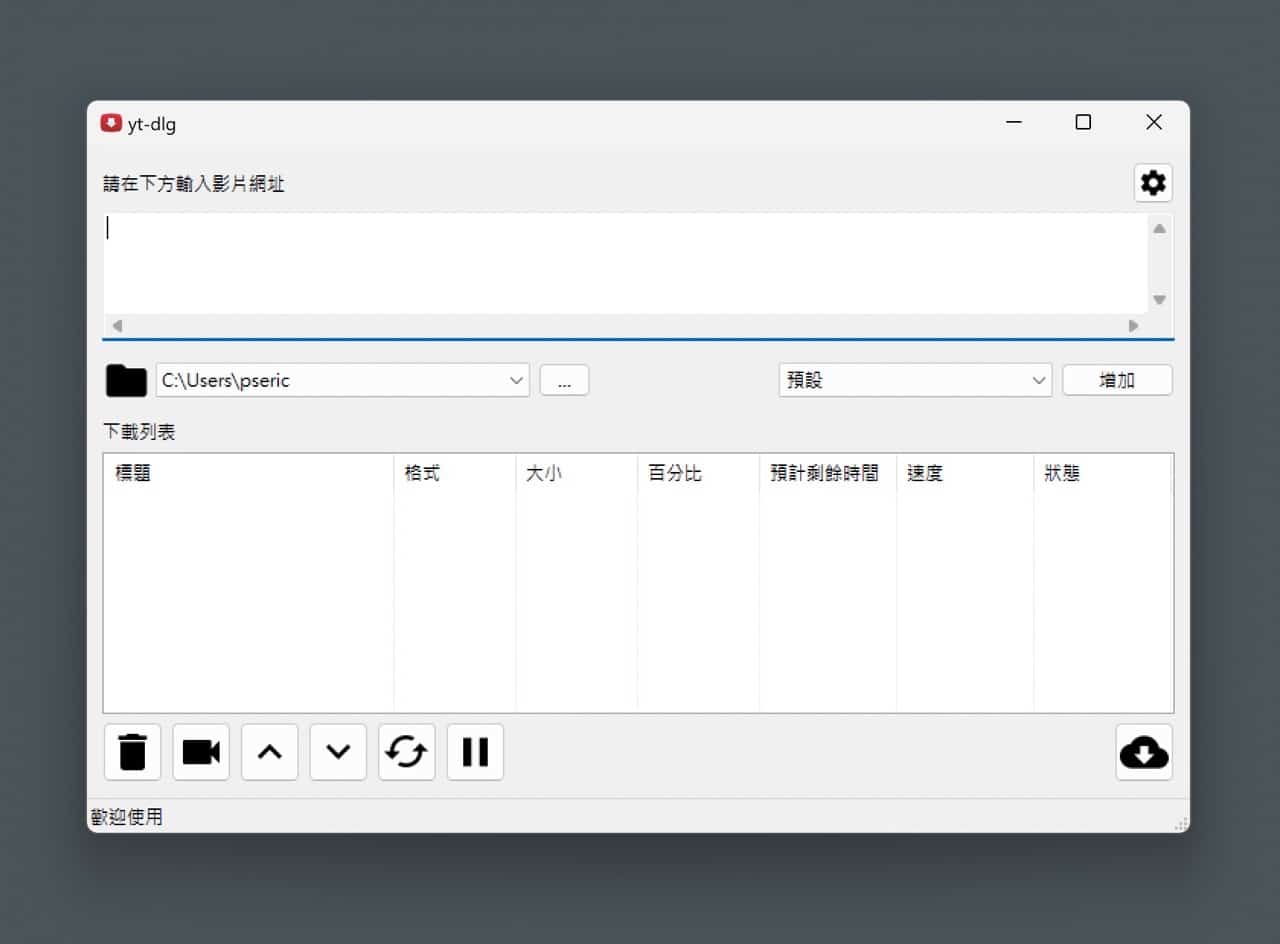
之前介紹過幾個網路影片下載軟體像是 Vividl、Hitomi Downloader 或是已經無法使用的 AllTube Download 服務,它們都有一個共通特性那就是使用 youtube-dl 做為核心,這是一個開放原始碼、以指令列方式運作的下載器程式,支援數百甚至上千個常見常用影音平台、社群網站或新聞媒體,不過指令列對大多數使用者來說難度還是相對較高,就有其他開發者將它製作為圖形化介面(GUI),在使用上就更為簡單。
本文要介紹的「yt-dlg」是跨平台的 youtube-dl 圖形化網路影片下載工具,以 wxPython 也就是 Python 語言的 GUI 工具包製作而成,支援非常多的網路服務(不僅限於 YouTube 也有其他影音平台、社群網站或新聞媒體等等),適用於 Windows、GNU/Linux 或安裝於 PyPl,也在 Microsoft Store 商店上架。
yt-dlg 本身具有正體中文在內等多國語言操作介面,操作方式很簡單,只要將影片網址貼上、選擇要下載的格式及儲存路徑,就能啟動 yt-dlg 下載功能將網路影片保存為預先選擇的格式,預設的格式包括 mp4、webm、mp3、m4a 等等,還能加入更多影音格式、畫質、音質,具有下載影片字幕檔功能,有興趣的朋友可以研究看看。
至於 macOS 最好用的影片下載應用程式我還是推薦 Downie,支援超過一千種影音平台網站,但不是免費軟體需要付費註冊才能使用,不過有時候會碰到折價活動或是軟體大禮包,其實還是很划算。
yt-dlg
https://oleksis.github.io/youtube-dl-gui/
使用教學
STEP 1
開啟 yt-dlg 官網後找到「Downloads」下載區塊,點選要下載的版本,在這裡點選 Windows 就能取得對應的安裝程式,如果不放心也能選擇 Microsoft Store 商店下載頁面。

STEP 2
下載後執行安裝程式,依照一般軟體的安裝方式進行操作,安裝時選擇路徑、同意使用條款後完成。

STEP 3
開啟 yt-dlg 軟體後自動切換為系統語言,其實這個下載工具的介面設計很簡單,只要在上方的欄位將影片頁面網址複製、貼上,從底下選擇要下載的格式、保存路徑後點選右下角「開始」按鈕即可下載檔案。
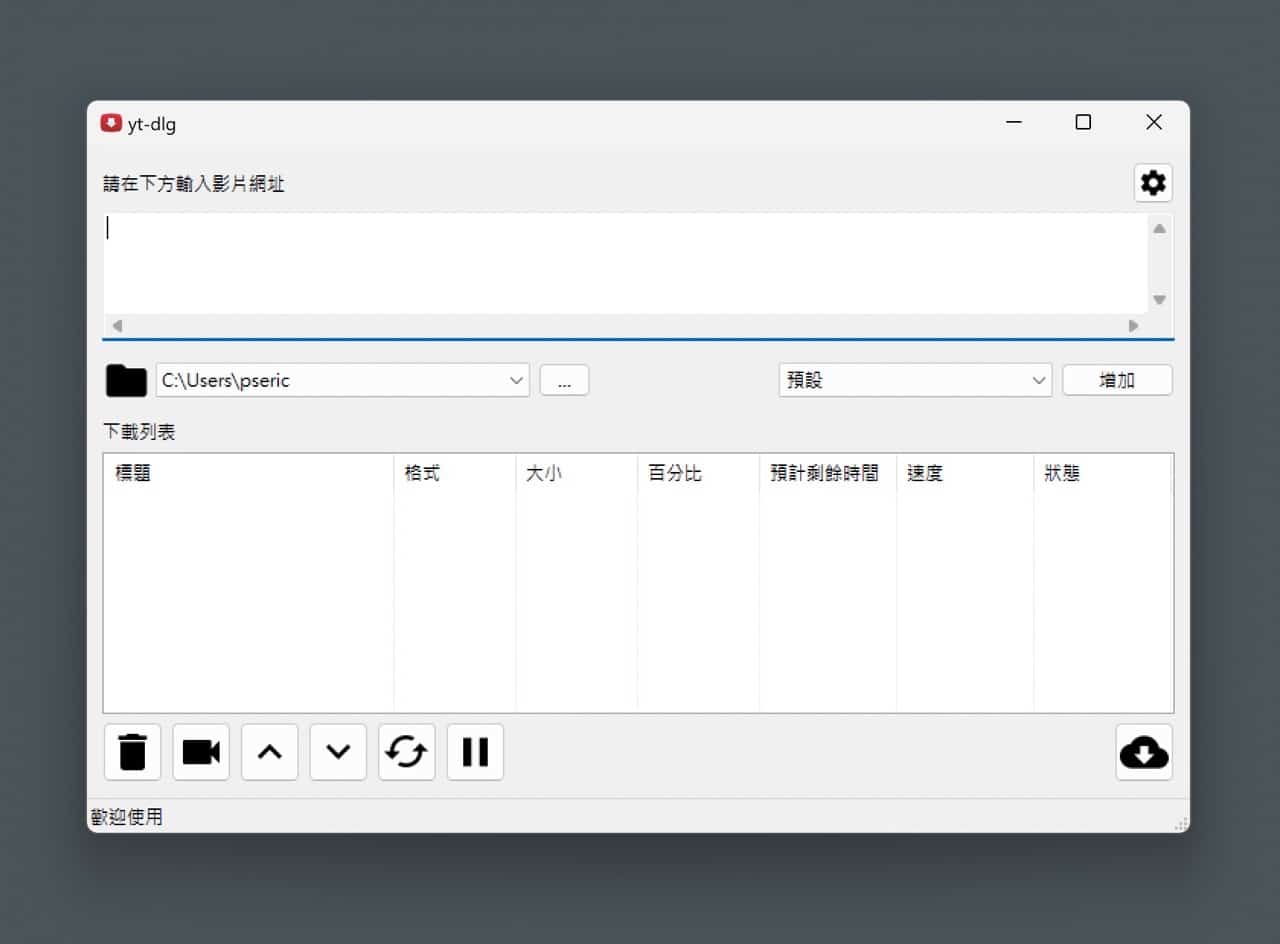
舉例來說,貼上 YouTube 影片網址後點選要下載的格式,預設的影片格式有 webm、mp4,音訊則可保存 mp3、m4a 或 vorbis,若需要加入更多格式可點選右上角的「選項」進行進階設定。
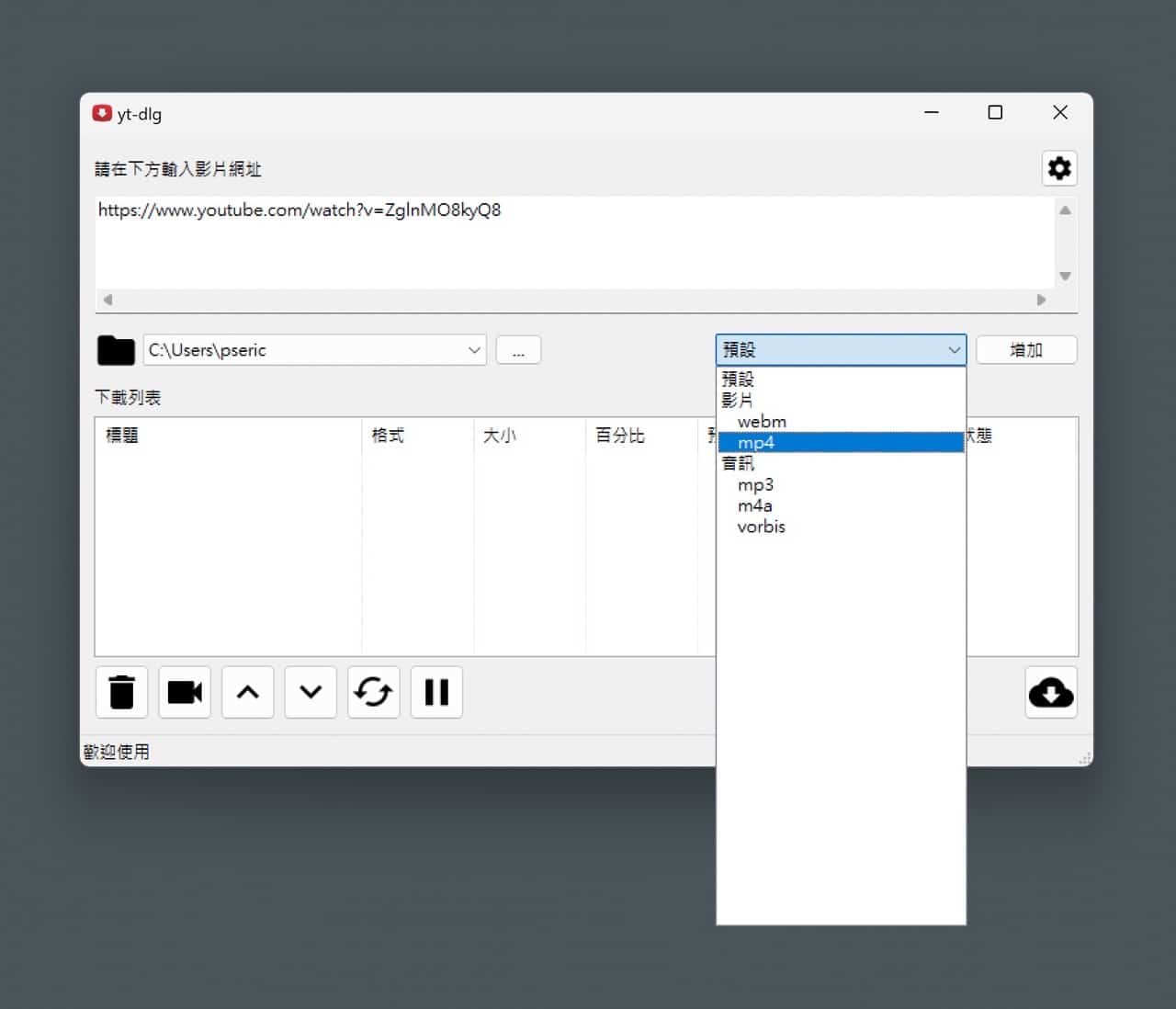
STEP 4
選好格式後點選右下角「開始」後就會處理下載列表的佇列工作,如果一開始貼上網址、發現都沒有在下載的話別擔心,應該是沒有點右下角的按鈕(如果發生錯誤就將檔案移除,重新加入後再次下載)。

當下載完成時就會顯示影片標題、格式、檔案大小、百分比和狀態,同時顯示全部下載已完成的提示,代表已經從使用者輸入的網站頁面成功保存影片檔案。

STEP 5
在影片標題上點選右鍵、選擇「開啟下載目錄」後就會看到影片檔。
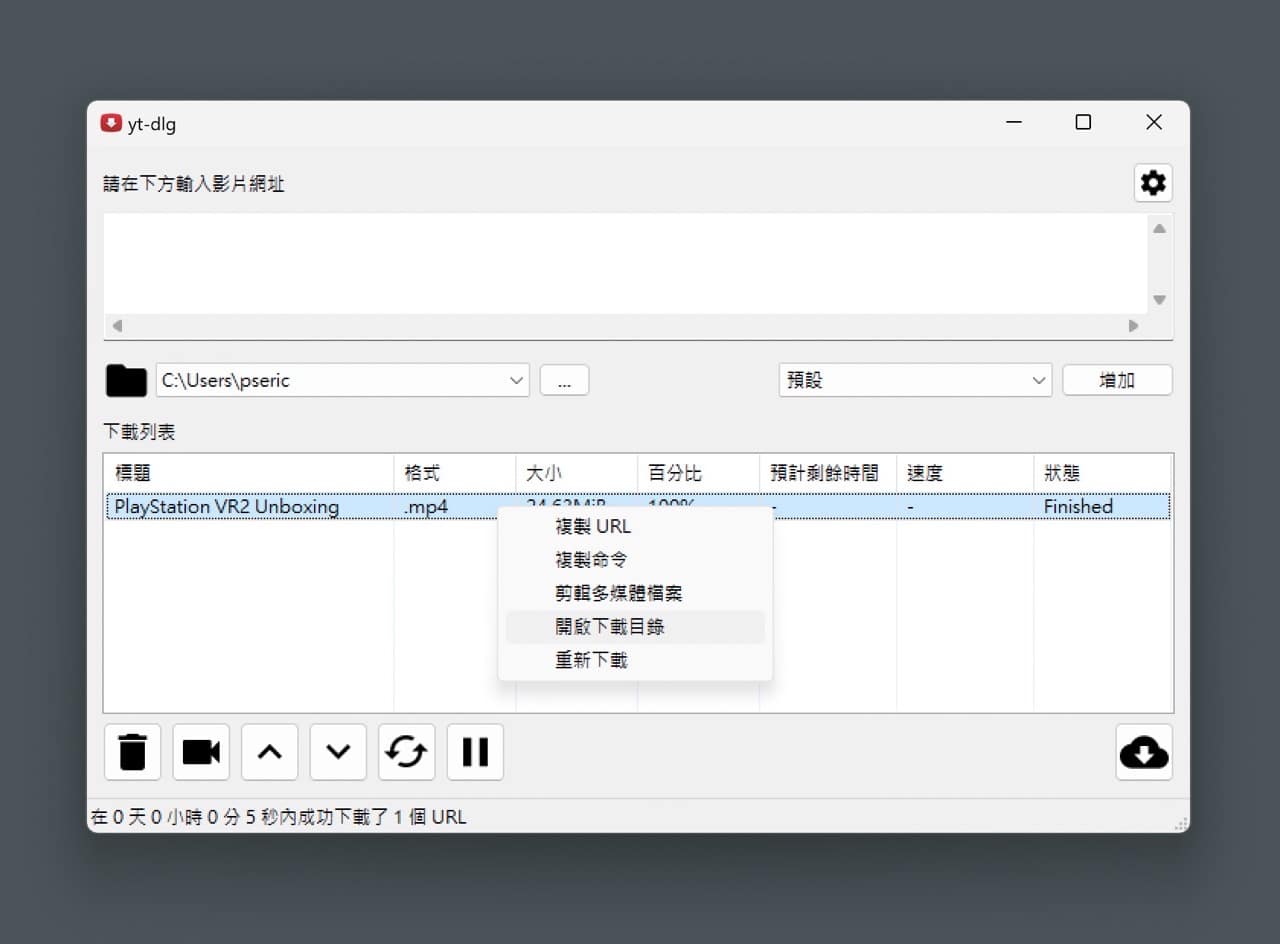
STEP 6
在 yt-dlg 選項部分還有一些功能可以選擇,像是加入更多的視訊格式、音訊格式,不過要注意的是不一定在所有的網站都適用,還是要調整選項然後稍微測試看看,像我在 YouTube 下載 mp4 或 mp3 格式就沒發生問題,其他還有 Facebook、Instagram 亦可下載,不過僅限於公開權限的貼文內容。

在選項的「下載」頁面可選擇要保存的字幕語言,應該能夠從 YouTube 或有提供字幕檔的影音平台同時下載字幕檔案,不過我就沒有測試這項功能,需要的朋友可以自行研究一下。
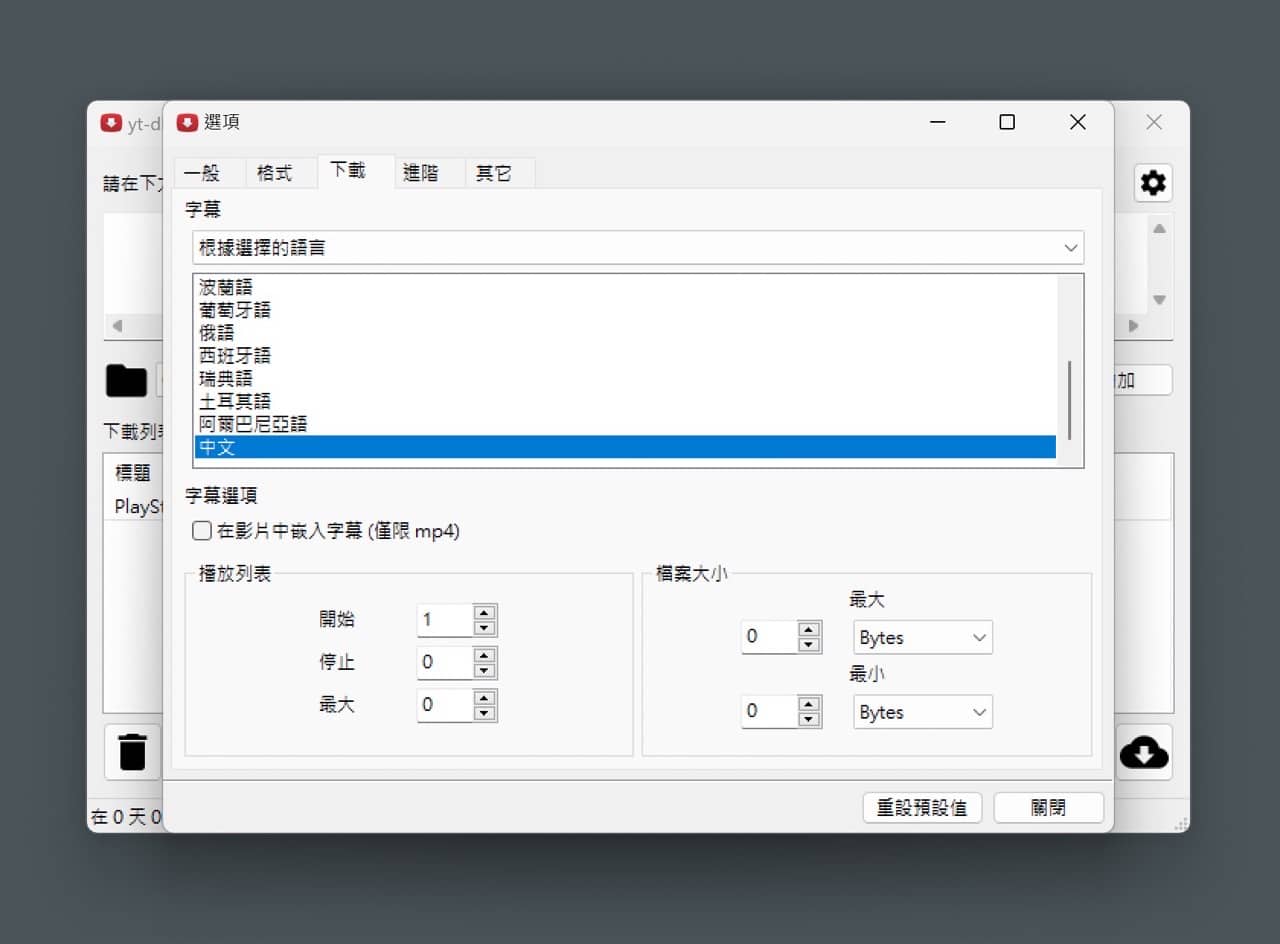
值得一試的三個理由:
- yt-dlg 是跨平台的 youtube-dl 圖形化影片下載工具,以 wxPython 製作而成
- 支援數千個網路服務,只要將影片網址貼上就能保存影片內容
- 自訂要下載的視訊和音訊格式,亦可取得影片字幕檔
探索更多來自 免費資源網路社群 的內容
Subscribe to get the latest posts sent to your email.